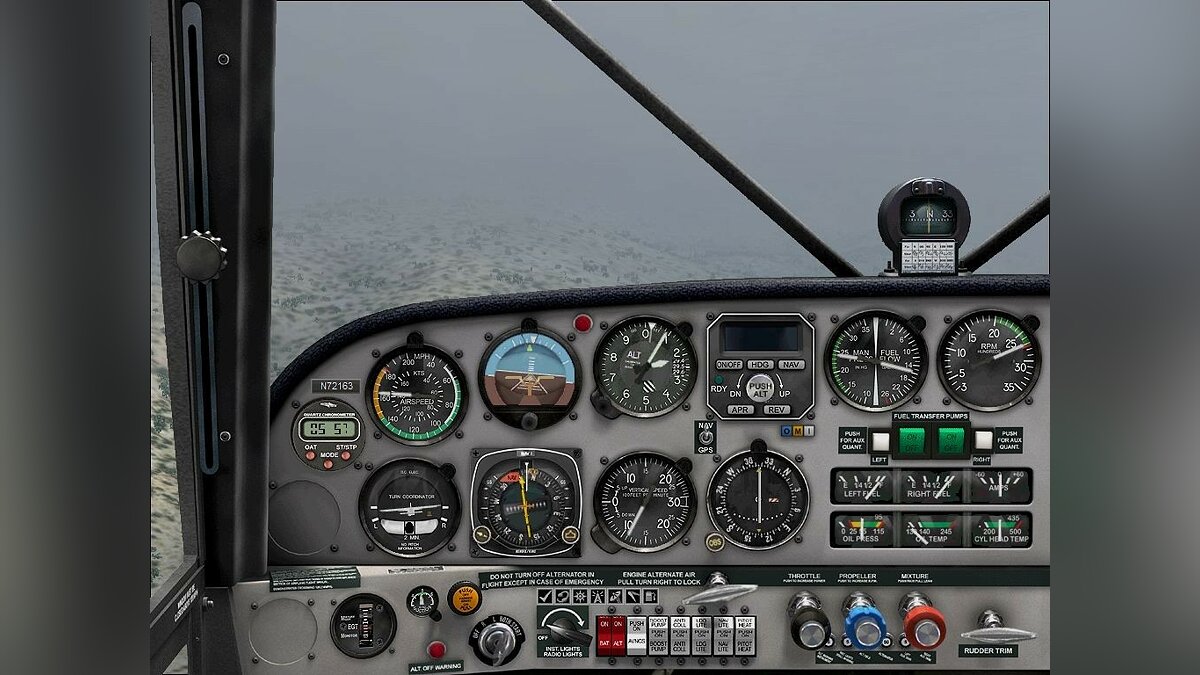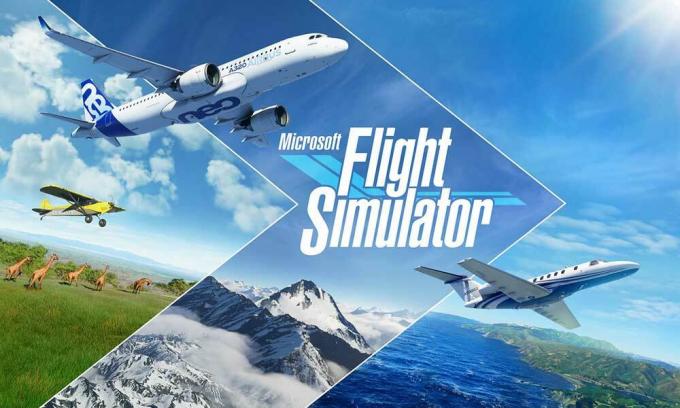Microsoft Flight Simulator X — самая популярная игра-симулятор полета в Windows. Эта игра была выпущена много лет назад, поэтому ожидаются некоторые проблемы с ней.
Говоря о Microsoft Flight Simulator X, сегодня мы рассмотрим некоторые из наиболее распространенных проблем, с которыми эта игра сталкивается в Windows 10 .
Сообщалось, что эта игра не может быть установлена на компьютерах с Windows 10 и что есть проблемы с черным экраном , наряду с другими визуальными проблемами, поэтому давайте попробуем исправить некоторые из них.
Прежде чем мы начнем, убедитесь, что все ваши драйверы обновлены, потому что обновление драйверов устраняет некоторые проблемы.
Мы рекомендуем этот сторонний инструмент (на 100% безопасный и протестированный нами) для автоматической загрузки всех устаревших драйверов на ваш компьютер. Кроме того, убедитесь, что ваша Windows 10 также обновлена.
- Читайте также: Как обновить устаревшие драйверы в Windows 10
Шаги для решения распространенных проблем Microsoft Flight Simulator X:
- Используйте инструмент сброса системы лицензирования программного обеспечения
- Используйте скрытую учетную запись администратора для установки игры
- Включите параметр сглаживания
- Запустите Microsoft Flight Simulator X в режиме совместимости
- Проверяем целостность игрового кеша в Steam
- Переустановите DirectX 9
- Запустите Flight Simulator X в режиме без полей
- Переустановите Flight Simulator X в Steam
- Переустановите распространяемые пакеты Microsoft Visual C ++ 2005
- Предварительный просмотр DirectX 10
- Переместите файл uiautomationcore.dll в папку с игрой
Решение 1 — Используйте инструмент сброса системы лицензирования программного обеспечения
Пользователи жалуются, что не могут даже установить Microsoft Flight Simulator X на свой компьютер. По их словам, когда они пытаются установить игру, они получают ошибку 1722 или фатальную ошибку 1603.
Это может быть большой проблемой, но, к счастью, есть решение:
- Загрузите инструмент сброса системы лицензирования программного обеспечения здесь .
- Убедитесь, что вы сохранили файл на рабочем столе.
- После завершения загрузки перейдите на рабочий стол и запустите MSKB928080.exe .
- Примите лицензионное соглашение, нажав Да .
- Извлеките файлы в папку C: MicrosoftKB928080 .
- Запустите командную строку от имени администратора . Для этого в строке поиска введите Командная строка и в списке результатов щелкните правой кнопкой мыши Командная строка и выберите Запуск от имени администратора.
- Когда командная строка запускается, введите следующие строки и после каждой строки нажмите Enter, чтобы запустить ее:
- CD C:
- cd MicrosoftKB928080
- resetsldl -Все
- После этого закройте командную строку и попробуйте снова установить игру.
Решение 2. Используйте скрытую учетную запись администратора для установки игры
Если вы не можете установить Microsoft Flight Simulator X, возможно, вам следует попробовать использовать скрытую учетную запись администратора для его установки. Сначала давайте посмотрим, как включить учетную запись администратора:
- В строке поиска введите Командная строка и щелкните правой кнопкой мыши Командная строка в списке результатов. Выберите Запуск от имени администратора, и вы должны запустить командную строку с правами администратора.
- В командной строке введите следующее и нажмите Enter, чтобы запустить его:
- сетевой пользователь администратор / активный: да
- Теперь выйдите из своей текущей учетной записи и переключитесь на вновь активированную учетную запись администратора.
- Когда вы входите в учетную запись администратора, попробуйте установить Flight Simulator X.
- После установки игры вы можете вернуться к своей обычной учетной записи. Запустите командную строку, как мы объяснили в шаге 1, и введите следующую команду, чтобы отключить учетную запись администратора:
- сетевой пользователь администратор / активный: нет
Узнайте все, что нужно знать об учетной записи администратора в Windows, из нашего подробного руководства!
Решение 3. Включите параметр сглаживания
Пользователи утверждают, что включение параметра «Сглаживание» устраняет некоторые графические проблемы в Flight Simulator X, поэтому давайте попробуем это:
- Перейдите на вкладку « Настройки » на домашней странице Flight Simulator X.
- Нажмите кнопку « Настроить» внизу.
- Установите флажок « Сглаживание» и сохраните изменения.
Решение 4 — Запустите Microsoft Flight Simulator X в режиме совместимости
Если вы не можете запустить Flight Simulator X в Windows 10, возможно, вам следует попробовать запустить его в режиме совместимости для Windows 8 или другой предыдущей версии Windows.
Для этого следуйте этим простым инструкциям:
- Найдите ярлык Flight Simulator X и щелкните по нему правой кнопкой мыши .
- Выберите « Свойства» и перейдите на вкладку «Совместимость» .
- Установите флажок Запустить эту программу в режиме совместимости и выберите в меню Windows 8.
- Нажмите Apply и OK, чтобы сохранить изменения и попробуйте снова запустить игру.
Решение 5 — Проверка целостности игрового кэша в Steam
Это решение применимо к Steam-версии Flight Simulator X, и если у вас установлена версия Steam, выполните следующие инструкции:
- Запустите Steam и войдите в свой аккаунт.
- Перейдите на вкладку « Библиотека » и найдите Flight Simulator X.
- Щелкните правой кнопкой мыши и выберите « Свойства» .
- Когда откроется окно свойств, перейдите на вкладку Local .
- Нажмите кнопку Проверить целостность игрового кэша .
- Подождите, пока процесс завершится.
- Когда Steam завершит проверку файлов вашей игры, перезапустите Steam и попробуйте снова запустить Flight Simulator X.
Решение 6 — Переустановите DirectX 9
Для запуска Microsoft Flight Simulator X требуется DirectX 9 , поэтому обязательно загрузите его и установите здесь .
Не удается переустановить DirectX? Мы вернулись с этим руководством, чтобы решить проблему!
Решение 7 — Запустите Flight Simulator X в режиме без полей
Некоторые пользователи утверждают, что запуск Flight Simulator X в оконном режиме устраняет некоторые проблемы с видео , поэтому давайте попробуем запустить игру в оконном режиме.
Чтобы переключиться в оконный режим, просто нажмите Alt + Enter во время запуска игры, и он должен переключиться в оконный режим без полей.
Решение 8 — Переустановите Flight Simulator X в Steam
- Выйти из Steam.
- Перейдите в C: Program files (x86) SteamSteamAppsCommonFSX и удалите папку FSX или просто переместите ее в другое место.
- Теперь откройте Steam и зайдите в свою библиотеку .
- Найдите Flight Simulator X и щелкните по нему правой кнопкой мыши .
- Выберите Properties и перейдите на вкладку Local .
- Нажмите Проверить целостность кэша игр . Это позволит повторно загрузить и переустановить Flight Simulator X на вашем компьютере.
Не можете запускать игры в Steam? Решите проблему в кратчайшие сроки с нашим исчерпывающим руководством!
Решение 9. Переустановите распространяемые пакеты Microsoft Visual C ++ 2005
Для правильной работы Flight Simulator X требуются распространяемые пакеты Microsoft Visual C ++ 2005 , и, к счастью для вас, эти пакеты находятся в каталоге установки игры.
Мы должны упомянуть, что вам нужно установить эти пакеты на тот же жесткий диск, где установлен Flight Simulator X.
Например, если у вас установлен Steam на жестком диске C, установите также распространяемые пакеты Microsoft Visual C ++ 2005 на диске C.
Для установки пакетов Visual C выполните следующие действия:
- Перейдите в папку [ваш диск] SteamsteamappscommonFSX_CommonRedistvcredist2005 .
- В нем вы должны найти файлы vcredist_x64.exe и vcredist_x86.exe .
- Установите оба файла.
- После установки обоих файлов перезагрузите компьютер и попробуйте снова запустить Flight Simulator X.
Если это не работает для вас, попробуйте загрузить распространяемые пакеты Visual C ++ 2005 здесь и здесь . После того, как вы установили их, перезагрузите компьютер и попробуйте снова запустить игру.
Решение 10 — Проверьте предварительный просмотр DirectX 10
Если у вас возникли графические проблемы, такие как предварительный просмотр самолета с ошибками и проблемы с черным экраном, попробуйте выполнить следующие действия:
- Перейдите в Настройки> Настройки дисплея .
- Выберите « Настройка»> «Графическая вкладка» и установите флажок « Предварительный просмотр DirectX 10» .
- Теперь попробуйте снова запустить игру.
Решение 11. Переместите файл uiautomationcore.dll в папку с каталогом игры.
- Загрузите файл uiautomationcore.dll отсюда .
- Откройте файл .zip и переместите файл uiautomationcore.dll в каталог установки игры. Если вы не используете Steam-версию игры, каталог по умолчанию должен быть / program files (x86) / Microsoft Games / Flight Simulator X / .
Это было бы все. Мы надеемся, что эта статья помогла вам решить ваши проблемы с Flight Simulator X в Windows 10.
Сообщите нам в разделе комментариев ниже, с какими другими проблемами вы столкнулись и какие другие решения помогли вам.
Примечание редактора: этот пост был первоначально опубликован в феврале 2016 года и с тех пор был полностью переработан и обновлен для обеспечения свежести, точности и полноты
К сожалению, в играх бывают изъяны: тормоза, низкий FPS, вылеты, зависания, баги и другие мелкие и не очень ошибки. Нередко проблемы начинаются еще до начала игры, когда она не устанавливается, не загружается или даже не скачивается. Да и сам компьютер иногда чудит, и тогда в Microsoft Flight Simulator X вместо картинки черный экран, не работает управление, не слышно звук или что-нибудь еще.
Что сделать в первую очередь
- Скачайте и запустите всемирно известный CCleaner (скачать по прямой ссылке) — это программа, которая очистит ваш компьютер от ненужного мусора, в результате чего система станет работать быстрее после первой же перезагрузки;
- Обновите все драйверы в системе с помощью программы Driver Updater (скачать по прямой ссылке) — она просканирует ваш компьютер и обновит все драйверы до актуальной версии за 5 минут;
- Установите Advanced System Optimizer (скачать по прямой ссылке) и включите в ней игровой режим, который завершит бесполезные фоновые процессы во время запуска игр и повысит производительность в игре.
Системные требования Microsoft Flight Simulator X
Второе, что стоит сделать при возникновении каких-либо проблем с Microsoft Flight Simulator X, это свериться с системными требованиями. По-хорошему делать это нужно еще до покупки, чтобы не пожалеть о потраченных деньгах.
Минимальные системные требования Microsoft Flight Simulator X:
Windows XP Service Pack 2, Процессор: 2.0 Ghz, 2 GB ОЗУ, 30 GB HDD, 256 MB , DirectX 9.0c, Широкополосное подключение к интернету, Клавиатура, мышь
Посмотреть рекомендуемые требования
Каждому геймеру следует хотя бы немного разбираться в комплектующих, знать, зачем нужна видеокарта, процессор и другие штуки в системном блоке.
Файлы, драйверы и библиотеки
Практически каждое устройство в компьютере требует набор специального программного обеспечения. Это драйверы, библиотеки и прочие файлы, которые обеспечивают правильную работу компьютера.
Начать стоит с драйверов для видеокарты. Современные графические карты производятся только двумя крупными компаниями — Nvidia и AMD. Выяснив, продукт какой из них крутит кулерами в системном блоке, отправляемся на официальный сайт и загружаем пакет свежих драйверов:
- Скачать драйвер для видеокарты Nvidia GeForce
- Скачать драйвер для видеокарты AMD Radeon

Обязательным условием для успешного функционирования Microsoft Flight Simulator X является наличие самых свежих драйверов для всех устройств в системе. Скачайте утилиту Driver Updater, чтобы легко и быстро загрузить последние версии драйверов и установить их одним щелчком мыши:
- загрузите Driver Updater и запустите программу;
- произведите сканирование системы (обычно оно занимает не более пяти минут);
- обновите устаревшие драйверы одним щелчком мыши.

Фоновые процессы всегда влияют на производительность. Вы можете существенно увеличить FPS, очистив ваш ПК от мусорных файлов и включив специальный игровой режим с помощью программы Advanced System Optimizer
- загрузите Advanced System Optimizer и запустите программу;
- произведите сканирование системы (обычно оно занимает не более пяти минут);
- выполните все требуемые действия. Ваша система работает как новая!
Когда с драйверами закончено, можно заняться установкой актуальных библиотек — DirectX и .NET Framework. Они так или иначе используются практически во всех современных играх:
- Скачать DirectX
- Скачать Microsoft .NET Framework 3.5
- Скачать Microsoft .NET Framework 4
Еще одна важная штука — это библиотеки расширения Visual C++, которые также требуются для работы Microsoft Flight Simulator X. Ссылок много, так что мы решили сделать отдельный список для них:
- Скачать Microsoft Visual C++ 2005 Service Pack 1
- Скачать Microsoft Visual C++ 2008 (32-бит) (Скачать Service Pack 1)
- Скачать Microsoft Visual C++ 2008 (64-бит) (Скачать Service Pack 1)
- Скачать Microsoft Visual C++ 2010 (32-бит) (Скачать Service Pack 1)
- Скачать Microsoft Visual C++ 2010 (64-бит) (Скачать Service Pack 1)
- Скачать Microsoft Visual C++ 2012 Update 4
- Скачать Microsoft Visual C++ 2013
Если вы дошли до этого места — поздравляем! Наиболее скучная и рутинная часть подготовки компьютера к геймингу завершена. Дальше мы рассмотрим типовые проблемы, возникающие в играх, а также кратко наметим пути их решения.
Microsoft Flight Simulator X не скачивается. Долгое скачивание. Решение
Скорость лично вашего интернет-канала не является единственно определяющей скорость загрузки. Если раздающий сервер работает на скорости, скажем, 5 Мб в секунду, то ваши 100 Мб делу не помогут.
Если Microsoft Flight Simulator X совсем не скачивается, то это может происходить сразу по куче причин: неправильно настроен роутер, проблемы на стороне провайдера, кот погрыз кабель или, в конце-концов, упавший сервер на стороне сервиса, откуда скачивается игра.
Microsoft Flight Simulator X не устанавливается. Прекращена установка. Решение
Перед тем, как начать установку Microsoft Flight Simulator X, нужно еще раз обязательно проверить, какой объем она занимает на диске. Если же проблема с наличием свободного места на диске исключена, то следует провести диагностику диска. Возможно, в нем уже накопилось много «битых» секторов, и он банально неисправен?
В Windows есть стандартные средства проверки состояния HDD- и SSD-накопителей, но лучше всего воспользоваться специализированными программами.
Но нельзя также исключать и вероятность того, что из-за обрыва соединения загрузка прошла неудачно, такое тоже бывает. А если устанавливаете Microsoft Flight Simulator X с диска, то стоит поглядеть, нет ли на носителе царапин и чужеродных веществ!
Microsoft Flight Simulator X не запускается. Ошибка при запуске. Решение
Microsoft Flight Simulator X установилась, но попросту отказывается работать. Как быть?
Выдает ли Microsoft Flight Simulator X какую-нибудь ошибку после вылета? Если да, то какой у нее текст? Возможно, она не поддерживает вашу видеокарту или какое-то другое оборудование? Или ей не хватает оперативной памяти?
Помните, что разработчики сами заинтересованы в том, чтобы встроить в игры систему описания ошибки при сбое. Им это нужно, чтобы понять, почему их проект не запускается при тестировании.
Обязательно запишите текст ошибки. Если вы не владеете иностранным языком, то обратитесь на официальный форум разработчиков Microsoft Flight Simulator X. Также будет полезно заглянуть в крупные игровые сообщества и, конечно, в наш FAQ.
Если Microsoft Flight Simulator X не запускается, мы рекомендуем вам попробовать отключить ваш антивирус или поставить игру в исключения антивируса, а также еще раз проверить соответствие системным требованиям и если что-то из вашей сборки не соответствует, то по возможности улучшить свой ПК, докупив более мощные комплектующие.
В Microsoft Flight Simulator X черный экран, белый экран, цветной экран. Решение
Проблемы с экранами разных цветов можно условно разделить на 2 категории.
Во-первых, они часто связаны с использованием сразу двух видеокарт. Например, если ваша материнская плата имеет встроенную видеокарту, но играете вы на дискретной, то Microsoft Flight Simulator X может в первый раз запускаться на встроенной, при этом самой игры вы не увидите, ведь монитор подключен к дискретной видеокарте.
Во-вторых, цветные экраны бывают при проблемах с выводом изображения на экран. Это может происходить по разным причинам. Например, Microsoft Flight Simulator X не может наладить работу через устаревший драйвер или не поддерживает видеокарту. Также черный/белый экран может выводиться при работе на разрешениях, которые не поддерживаются игрой.
Microsoft Flight Simulator X вылетает. В определенный или случайный момент. Решение
Играете вы себе, играете и тут — бац! — все гаснет, и вот уже перед вами рабочий стол без какого-либо намека на игру. Почему так происходит? Для решения проблемы стоит попробовать разобраться, какой характер имеет проблема.
Если вылет происходит в случайный момент времени без какой-то закономерности, то с вероятностью в 99% можно сказать, что это ошибка самой игры. В таком случае исправить что-то очень трудно, и лучше всего просто отложить Microsoft Flight Simulator X в сторону и дождаться патча.
Однако если вы точно знаете, в какие моменты происходит вылет, то можно и продолжить игру, избегая ситуаций, которые провоцируют сбой.
Однако если вы точно знаете, в какие моменты происходит вылет, то можно и продолжить игру, избегая ситуаций, которые провоцируют сбой. Кроме того, можно скачать сохранение Microsoft Flight Simulator X в нашем файловом архиве и обойти место вылета.
Microsoft Flight Simulator X зависает. Картинка застывает. Решение
Ситуация примерно такая же, как и с вылетами: многие зависания напрямую связаны с самой игрой, а вернее с ошибкой разработчика при ее создании. Впрочем, нередко застывшая картинка может стать отправной точкой для расследования плачевного состояния видеокарты или процессора.Так что если картинка в Microsoft Flight Simulator X застывает, то воспользуйтесь программами для вывода статистики по загрузке комплектующих. Быть может, ваша видеокарта уже давно исчерпала свой рабочий ресурс или процессор греется до опасных температур?Проверить загрузку и температуры для видеокарты и процессоров проще всего в программе MSI Afterburner. При желании можно даже выводить эти и многие другие параметры поверх картинки Microsoft Flight Simulator X.Какие температуры опасны? Процессоры и видеокарты имеют разные рабочие температуры. У видеокарт они обычно составляют 60-80 градусов по Цельсию. У процессоров немного ниже — 40-70 градусов. Если температура процессора выше, то следует проверить состояние термопасты. Возможно, она уже высохла и требует замены.Если греется видеокарта, то стоит воспользоваться драйвером или официальной утилитой от производителя. Нужно увеличить количество оборотов кулеров и проверить, снизится ли рабочая температура.
Microsoft Flight Simulator X тормозит. Низкий FPS. Просадки частоты кадров. Решение
При тормозах и низкой частоте кадров в Microsoft Flight Simulator X первым делом стоит снизить настройки графики. Разумеется, их много, поэтому прежде чем снижать все подряд, стоит узнать, как именно те или иные настройки влияют на производительность.Разрешение экрана. Если кратко, то это количество точек, из которого складывается картинка игры. Чем больше разрешение, тем выше нагрузка на видеокарту. Впрочем, повышение нагрузки незначительное, поэтому снижать разрешение экрана следует только в самую последнюю очередь, когда все остальное уже не помогает.Качество текстур. Как правило, этот параметр определяет разрешение файлов текстур. Снизить качество текстур следует в случае если видеокарта обладает небольшим запасом видеопамяти (меньше 4 ГБ) или если используется очень старый жесткий диск, скорость оборотов шпинделя у которого меньше 7200.Качество моделей (иногда просто детализация). Эта настройка определяет, какой набор 3D-моделей будет использоваться в игре. Чем выше качество, тем больше полигонов. Соответственно, высокополигональные модели требуют большей вычислительной мощности видекарты (не путать с объемом видеопамяти!), а значит снижать этот параметр следует на видеокартах с низкой частотой ядра или памяти.Тени. Бывают реализованы по-разному. В одних играх тени создаются динамически, то есть они просчитываются в реальном времени в каждую секунду игры. Такие динамические тени загружают и процессор, и видеокарту. В целях оптимизации разработчики часто отказываются от полноценного рендера и добавляют в игру пре-рендер теней. Они статичные, потому как по сути это просто текстуры, накладывающиеся поверх основных текстур, а значит загружают они память, а не ядро видеокарты.Нередко разработчики добавляют дополнительные настройки, связанные с тенями:
- Разрешение теней — определяет, насколько детальной будет тень, отбрасываемая объектом. Если в игре динамические тени, то загружает ядро видеокарты, а если используется заранее созданный рендер, то «ест» видеопамять.
- Мягкие тени — сглаживание неровностей на самих тенях, обычно эта опция дается вместе с динамическими тенями. Вне зависимости от типа теней нагружает видеокарту в реальном времени.
Сглаживание. Позволяет избавиться от некрасивых углов на краях объектов за счет использования специального алгоритма, суть которого обычно сводится к тому, чтобы генерировать сразу несколько изображений и сопоставлять их, высчитывая наиболее «гладкую» картинку. Существует много разных алгоритмов сглаживания, которые отличаются по уровню влияния на быстродействие Microsoft Flight Simulator X.Например, MSAA работает «в лоб», создавая сразу 2, 4 или 8 рендеров, поэтому частота кадров снижается соответственно в 2, 4 или 8 раз. Такие алгоритмы как FXAA и TAA действуют немного иначе, добиваясь сглаженной картинки путем высчитывания исключительно краев и с помощью некоторых других ухищрений. Благодаря этому они не так сильно снижают производительность.Освещение. Как и в случае со сглаживанием, существуют разные алгоритмы эффектов освещения: SSAO, HBAO, HDAO. Все они используют ресурсы видеокарты, но делают это по-разному в зависимости от самой видеокарты. Дело в том, что алгоритм HBAO продвигался в основном на видеокартах от Nvidia (линейка GeForce), поэтому лучше всего работает именно на «зеленых». HDAO же, наоборот, оптимизирован под видеокарты от AMD. SSAO — это наиболее простой тип освещения, он потребляет меньше всего ресурсов, поэтому в случае тормозов в Microsoft Flight Simulator X стоит переключиться него.Что снижать в первую очередь? Как правило, наибольшую нагрузку вызывают тени, сглаживание и эффекты освещения, так что лучше начать именно с них.Часто геймерам самим приходится заниматься оптимизацией Microsoft Flight Simulator X. Практически по всем крупным релизам есть различные соответствующие и форумы, где пользователи делятся своими способами повышения производительности.
Один из них — специальная программа под названием Advanced System Optimizer. Она сделана специально для тех, кто не хочет вручную вычищать компьютер от разных временных файлов, удалять ненужные записи реестра и редактировать список автозагрузки. Advanced System Optimizer сама сделает это, а также проанализирует компьютер, чтобы выявить, как можно улучшить производительность в приложениях и играх.
Скачать Advanced System Optimizer
Microsoft Flight Simulator X лагает. Большая задержка при игре. Решение
Многие путают «тормоза» с «лагами», но эти проблемы имеют совершенно разные причины. Microsoft Flight Simulator X тормозит, когда снижается частота кадров, с которой картинка выводится на монитор, и лагает, когда задержка при обращении к серверу или любому другому хосту слишком высокая.
Именно поэтому «лаги» могут быть только в сетевых играх. Причины разные: плохой сетевой код, физическая удаленность от серверов, загруженность сети, неправильно настроенный роутер, низкая скорость интернет-соединения.
Впрочем, последнее бывает реже всего. В онлайн-играх общение клиента и сервера происходит путем обмена относительно короткими сообщениями, поэтому даже 10 Мб в секунду должно хватить за глаза.
В Microsoft Flight Simulator X нет звука. Ничего не слышно. Решение
Microsoft Flight Simulator X работает, но почему-то не звучит — это еще одна проблема, с которой сталкиваются геймеры. Конечно, можно играть и так, но все-таки лучше разобраться, в чем дело.
Сначала нужно определить масштаб проблемы. Где именно нет звука — только в игре или вообще на компьютере? Если только в игре, то, возможно, это обусловлено тем, что звуковая карта очень старая и не поддерживает DirectX.
Если же звука нет вообще, то дело однозначно в настройке компьютера. Возможно, неправильно установлены драйвера звуковой карты, а может быть звука нет из-за какой-то специфической ошибки нашей любимой ОС Windows.
В Microsoft Flight Simulator X не работает управление. Microsoft Flight Simulator X не видит мышь, клавиатуру или геймпад. Решение
Как играть, если невозможно управлять процессом? Проблемы поддержки специфических устройств тут неуместны, ведь речь идет о привычных девайсах — клавиатуре, мыши и контроллере.Таким образом, ошибки в самой игре практически исключены, почти всегда проблема на стороне пользователя. Решить ее можно по-разному, но, так или иначе, придется обращаться к драйверу. Обычно при подключении нового устройства операционная система сразу же пытается задействовать один из стандартных драйверов, но некоторые модели клавиатур, мышей и геймпадов несовместимы с ними.Таким образом, нужно узнать точную модель устройства и постараться найти именно ее драйвер. Часто с устройствами от известных геймерских брендов идут собственные комплекты ПО, так как стандартный драйвер Windows банально не может обеспечить правильную работу всех функций того или иного устройства.Если искать драйверы для всех устройств по отдельности не хочется, то можно воспользоваться программой Driver Updater. Она предназначена для автоматического поиска драйверов, так что нужно будет только дождаться результатов сканирования и загрузить нужные драйвера в интерфейсе программы.Нередко тормоза в Microsoft Flight Simulator X могут быть вызваны вирусами. В таком случае нет разницы, насколько мощная видеокарта стоит в системном блоке. Проверить компьютер и отчистить его от вирусов и другого нежелательного ПО можно с помощью специальных программ. Например NOD32. Антивирус зарекомендовал себя с наилучшей стороны и получили одобрение миллионов пользователей по всему миру. ZoneAlarm подходит как для личного использования, так и для малого бизнеса, способен защитить компьютер с операционной системой Windows 10, Windows 8, Windows 7, Windows Vista и Windows XP от любых атак: фишинговых, вирусов, вредоносных программ, шпионских программ и других кибер угроз. Новым пользователям предоставляется 30-дневный бесплатный период.Nod32 — анитивирус от компании ESET, которая была удостоена многих наград за вклад в развитие безопасности. На сайте разработчика доступны версии анивирусных программ как для ПК, так и для мобильных устройств, предоставляется 30-дневная пробная версия. Есть специальные условия для бизнеса.
Microsoft Flight Simulator X, скачанная с торрента не работает. Решение
Если дистрибутив игры был загружен через торрент, то никаких гарантий работы быть в принципе не может. Торренты и репаки практически никогда не обновляются через официальные приложения и не работают по сети, потому что по ходу взлома хакеры вырезают из игр все сетевые функции, которые часто используются для проверки лицензии.
Такие версии игр использовать не просто неудобно, а даже опасно, ведь очень часто в них изменены многие файлы. Например, для обхода защиты пираты модифицируют EXE-файл. При этом никто не знает, что они еще с ним делают. Быть может, они встраивают само-исполняющееся программное обеспечение. Например, майнер, который при первом запуске игры встроится в систему и будет использовать ее ресурсы для обеспечения благосостояния хакеров. Или вирус, дающий доступ к компьютеру третьим лицам. Тут никаких гарантий нет и быть не может.К тому же использование пиратских версий — это, по мнению нашего издания, воровство. Разработчики потратили много времени на создание игры, вкладывали свои собственные средства в надежде на то, что их детище окупится. А каждый труд должен быть оплачен.Поэтому при возникновении каких-либо проблем с играми, скачанными с торрентов или же взломанных с помощью тех или иных средств, следует сразу же удалить «пиратку», почистить компьютер при помощи антивируса и приобрести лицензионную копию игры. Это не только убережет от сомнительного ПО, но и позволит скачивать обновления для игры и получать официальную поддержку от ее создателей.
Microsoft Flight Simulator X выдает ошибку об отсутствии DLL-файла. Решение
Как правило, проблемы, связанные с отсутствием DLL-библиотек, возникают при запуске Microsoft Flight Simulator X, однако иногда игра может обращаться к определенным DLL в процессе и, не найдя их, вылетать самым наглым образом.
Чтобы исправить эту ошибку, нужно найти необходимую библиотеку DLL и установить ее в систему. Проще всего сделать это с помощью программы DLL-fixer, которая сканирует систему и помогает быстро найти недостающие библиотеки.
Если ваша проблема оказалась более специфической или же способ, изложенный в данной статье, не помог, то вы можете спросить у других пользователей в нашей рубрике «Вопросы и ответы». Они оперативно помогут вам!
Благодарим за внимание!
- Remove From My Forums
-
Question
-
Flight Simulator X doesn’t work in compatibility mode either. I checked vista, xp, etc every one of them and the screen: «error FSX has crashed and windows is trying to solve this problem» comes up each time. I dont know what to do. Any ideas? I ran it as an administrator too. still doesnt work.
Answers
-
After checking in Windows 7 Compatibility Center, Flight Simulator X is compatible with Windows 7. I think that the crash can be caused by the video driver, software conflicts or corrupt system files. Regarding this, I would like to propose the following suggestions:
1. Run the command to automatically scan the system files:
Sfc /scannow
2. Update the video driver to the latest version, you can contact manufacturer or go to its site to obtain the driver.
3. Perform a Clean Boot and install Flight Simulator X for a try.
4. Install the batches of Flight Simulator X Service Pack.
Best Regards
Dale
-
Marked as answer by
Monday, April 12, 2010 1:43 AM
-
Marked as answer by
-
-
Marked as answer by
Dale Qiao
Monday, April 12, 2010 1:43 AM
-
Marked as answer by
- Remove From My Forums
-
Question
-
Flight Simulator X doesn’t work in compatibility mode either. I checked vista, xp, etc every one of them and the screen: «error FSX has crashed and windows is trying to solve this problem» comes up each time. I dont know what to do. Any ideas? I ran it as an administrator too. still doesnt work.
Answers
-
After checking in Windows 7 Compatibility Center, Flight Simulator X is compatible with Windows 7. I think that the crash can be caused by the video driver, software conflicts or corrupt system files. Regarding this, I would like to propose the following suggestions:
1. Run the command to automatically scan the system files:
Sfc /scannow
2. Update the video driver to the latest version, you can contact manufacturer or go to its site to obtain the driver.
3. Perform a Clean Boot and install Flight Simulator X for a try.
4. Install the batches of Flight Simulator X Service Pack.
Best Regards
Dale
-
Marked as answer by
Monday, April 12, 2010 1:43 AM
-
Marked as answer by
-
-
Marked as answer by
Dale Qiao
Monday, April 12, 2010 1:43 AM
-
Marked as answer by
райзен 7 2700
рх590
32 гб рам
после последнего обновления появилась примерно такая же проблема — вылеты игры без ошибки в основном при заходе на посадку. что было сделано: переустановлены дрова на видео (не помогло), чистка кэша игры (не помогло), чистка папки temp на системном диске (вроде помогло, буду тестить еще, но первый полет без вылета прошел), скинуты все разгоны и «оптимизации» в биосе — профиль таймингов и вольтажа памяти сброшен (тоже само по себе не помогло), увеличен файл подкачки до 40 гб (не помогло), скинут биос на видяхе с игрового на стандартный (не помогло).
в результате остался с: новые дрова под видео, игровойц биос на видео (сапфир нитро такое позволяет), разогнанная память в биосе (профиль 2, который у матерей асуса), файл подкачки на 40 гб — первый полет прошел нормально.
гипотеза: из-за плохой оптимизации под многоядерность игры проц как-то допускает ошибку при чтении-записи инфы в рам. основание: прочитав несколько обзоров, в которых было описаны фризы при максимальной загруженности процессора, заметил, что перед вылетом игры получаю такой же фриз, но загруженность цпу при этом не взлетает даже до 90%…
ждем дальнейших патчей, поддержку многоядерности и директ икс 12 =)
Microsoft Flight Simulator X — самая популярная игра-симулятор полета в Windows. Эта игра была выпущена много лет назад, поэтому ожидаются некоторые проблемы с ней.
Говоря о Microsoft Flight Simulator X, сегодня мы рассмотрим некоторые из наиболее распространенных проблем, с которыми эта игра сталкивается в Windows 10.
Сообщалось, что эта игра не может быть установлена на компьютерах с Windows 10 и что есть проблемы с черным экраном, наряду с другими визуальными проблемами, поэтому давайте попробуем исправить некоторые из них.
Прежде чем мы начнем, убедитесь, что все ваши драйверы обновлены, потому что обновление драйверов устраняет некоторые проблемы.
Мы рекомендуем этот сторонний инструмент (на 100% безопасный и протестированный нами) для автоматической загрузки всех устаревших драйверов на ваш компьютер. Кроме того, убедитесь, что ваша Windows 10 также обновлена.
- Читайте также: Как обновить устаревшие драйверы в Windows 10
Шаги для решения распространенных проблем Microsoft Flight Simulator X:
- Используйте инструмент сброса системы лицензирования программного обеспечения
- Используйте скрытую учетную запись администратора для установки игры
- Включите параметр сглаживания
- Запустите Microsoft Flight Simulator X в режиме совместимости
- Проверяем целостность игрового кеша в Steam
- Переустановите DirectX 9
- Запустите Flight Simulator X в режиме без полей
- Переустановите Flight Simulator X в Steam
- Переустановите распространяемые пакеты Microsoft Visual C ++ 2005
- Предварительный просмотр DirectX 10
- Переместите файл uiautomationcore.dll в папку с игрой
Решение 1 — Используйте инструмент сброса системы лицензирования программного обеспечения
Пользователи жалуются, что не могут даже установить Microsoft Flight Simulator X на свой компьютер. По их словам, когда они пытаются установить игру, они получают ошибку 1722 или фатальную ошибку 1603.
Это может быть большой проблемой, но, к счастью, есть решение:
- Загрузите инструмент сброса системы лицензирования программного обеспечения здесь.
- Убедитесь, что вы сохранили файл на рабочем столе.
- После завершения загрузки перейдите на рабочий стол и запустите MSKB928080.exe.
- Примите лицензионное соглашение, нажав Да.
- Извлеките файлы в папку C: MicrosoftKB928080.
- Запустите командную строку от имени администратора. Для этого в строке поиска введите Командная строка и в списке результатов щелкните правой кнопкой мыши Командная строка и выберите Запуск от имени администратора.
- Когда командная строка запускается, введите следующие строки и после каждой строки нажмите Enter, чтобы запустить ее:
- CD C:
- cd MicrosoftKB928080
- resetsldl -Все
- После этого закройте командную строку и попробуйте снова установить игру.
Решение 2. Используйте скрытую учетную запись администратора для установки игры
Если вы не можете установить Microsoft Flight Simulator X, возможно, вам следует попробовать использовать скрытую учетную запись администратора для его установки. Сначала давайте посмотрим, как включить учетную запись администратора:
- В строке поиска введите Командная строка и щелкните правой кнопкой мыши Командная строка в списке результатов. Выберите Запуск от имени администратора, и вы должны запустить командную строку с правами администратора.
- В командной строке введите следующее и нажмите Enter, чтобы запустить его:
- сетевой пользователь администратор / активный: да
- Теперь выйдите из своей текущей учетной записи и переключитесь на вновь активированную учетную запись администратора.
- Когда вы входите в учетную запись администратора, попробуйте установить Flight Simulator X.
- После установки игры вы можете вернуться к своей обычной учетной записи. Запустите командную строку, как мы объяснили в шаге 1, и введите следующую команду, чтобы отключить учетную запись администратора:
- сетевой пользователь администратор / активный: нет
Решение 3. Включите параметр сглаживания
Пользователи утверждают, что включение параметра «Сглаживание» устраняет некоторые графические проблемы в Flight Simulator X, поэтому давайте попробуем это:
- Перейдите на вкладку « Настройки » на домашней странице Flight Simulator X.
- Нажмите кнопку « Настроить» внизу.
- Установите флажок « Сглаживание» и сохраните изменения.
Решение 4 — Запустите Microsoft Flight Simulator X в режиме совместимости
Если вы не можете запустить Flight Simulator X в Windows 10, возможно, вам следует попробовать запустить его в режиме совместимости для Windows 8 или другой предыдущей версии Windows.
Для этого следуйте этим простым инструкциям:
- Найдите ярлык Flight Simulator X и щелкните по нему правой кнопкой мыши.
- Выберите « Свойства» и перейдите на вкладку «Совместимость».
- Установите флажок Запустить эту программу в режиме совместимости и выберите в меню Windows 8.
- Нажмите Apply и OK, чтобы сохранить изменения и попробуйте снова запустить игру.
Решение 5 — Проверка целостности игрового кэша в Steam
Это решение применимо к Steam-версии Flight Simulator X, и если у вас установлена версия Steam, выполните следующие инструкции:
- Запустите Steam и войдите в свой аккаунт.
- Перейдите на вкладку « Библиотека » и найдите Flight Simulator X.
- Щелкните правой кнопкой мыши и выберите « Свойства».
- Когда откроется окно свойств, перейдите на вкладку Local.
- Нажмите кнопку Проверить целостность игрового кэша.
- Подождите, пока процесс завершится.
- Когда Steam завершит проверку файлов вашей игры, перезапустите Steam и попробуйте снова запустить Flight Simulator X.
Решение 6 — Переустановите DirectX 9
Для запуска Microsoft Flight Simulator X требуется DirectX 9, поэтому обязательно загрузите его и установите здесь.
Некоторые пользователи утверждают, что запуск Flight Simulator X в оконном режиме устраняет некоторые проблемы с видео, поэтому давайте попробуем запустить игру в оконном режиме.
Чтобы переключиться в оконный режим, просто нажмите Alt + Enter во время запуска игры, и он должен переключиться в оконный режим без полей.
Решение 8 — Переустановите Flight Simulator X в Steam
- Выйти из Steam.
- Перейдите в C: Program files (x86) SteamSteamAppsCommonFSX и удалите папку FSX или просто переместите ее в другое место.
- Теперь откройте Steam и зайдите в свою библиотеку.
- Найдите Flight Simulator X и щелкните по нему правой кнопкой мыши.
- Выберите Properties и перейдите на вкладку Local.
- Нажмите Проверить целостность кэша игр. Это позволит повторно загрузить и переустановить Flight Simulator X на вашем компьютере.
Решение 9. Переустановите распространяемые пакеты Microsoft Visual C ++ 2005
Для правильной работы Flight Simulator X требуются распространяемые пакеты Microsoft Visual C ++ 2005, и, к счастью для вас, эти пакеты находятся в каталоге установки игры.
Мы должны упомянуть, что вам нужно установить эти пакеты на тот же жесткий диск, где установлен Flight Simulator X.
Например, если у вас установлен Steam на жестком диске C, установите также распространяемые пакеты Microsoft Visual C ++ 2005 на диске C.
Для установки пакетов Visual C выполните следующие действия:
- Перейдите в папку SteamsteamappscommonFSX_CommonRedistvcredist2005.
- В нем вы должны найти файлы vcredist_x64.exe и vcredist_x86.exe.
- Установите оба файла.
- После установки обоих файлов перезагрузите компьютер и попробуйте снова запустить Flight Simulator X.
Если это не работает для вас, попробуйте загрузить распространяемые пакеты Visual C ++ 2005 здесь и здесь. После того, как вы установили их, перезагрузите компьютер и попробуйте снова запустить игру.
Решение 10 — Проверьте предварительный просмотр DirectX 10
Если у вас возникли графические проблемы, такие как предварительный просмотр самолета с ошибками и проблемы с черным экраном, попробуйте выполнить следующие действия:
- Перейдите в Настройки> Настройки дисплея.
- Выберите « Настройка»> «Графическая вкладка» и выберите « Предварительный просмотр DirectX 10».
- Теперь попробуйте снова запустить игру.
Решение 11. Переместите файл uiautomationcore.dll в папку с каталогом игры.
- Загрузите файл uiautomationcore.dll отсюда.
- Откройте файл.zip и переместите файл uiautomationcore.dll в каталог установки игры. Если вы не используете Steam-версию игры, каталог по умолчанию должен быть / program files (x86) / Microsoft Games / Flight Simulator X /.
Это было бы все. Мы надеемся, что эта статья помогла вам решить ваши проблемы с Flight Simulator X в Windows 10.
Сообщите нам в разделе комментариев ниже, с какими другими проблемами вы столкнулись и какие другие решения помогли вам.
Примечание редактора: этот пост был первоначально опубликован в феврале 2016 года и с тех пор был полностью переработан и обновлен для свежести, точности и полноты
Как следует из названия, Симулятор полета Microsoft представляет собой симулятор видеоигры для платформ Microsoft Windows, MS-DOS, Classic Mac OS, Xbox One. Это одна из старейших и очень популярных игр-симуляторов полета, выпущенная еще в 1982 году (38 лет назад). Однако недавно Microsoft выпустила версию этой культовой игры 2020 года для Xbox и Windows 10. Установка игры на 150 ГБ предлагает так много основных и мелких улучшений, что игрокам она очень понравится. Однако у некоторых игроков на ПК с Microsoft Flight Simulator возникают сбои при запуске, не запускаются или возникают проблемы с падением FPS.
Итак, если вы также являетесь одной из жертв и хотите полностью решить все эти проблемы, внимательно ознакомьтесь с этим полным руководством по устранению неполадок. Эта игра разработана Asobo Studio и издана Xbox Game Studios. Всем известно, что игры для ПК не так стабильны, как консоли, и большинство игроков сталкиваются с множеством проблем, которые вы должны проверить вручную, не дожидаясь официального исправления.
Тем не менее, большинство ошибок или багов довольно распространены для множества компьютерных игр, независимо от того, запущена ли игра недавно или в более старой. Это означает, что вы можете легко исправить все распространенные проблемы, следуя приведенному ниже руководству. Итак, давайте посмотрим.
Оглавление
- 1 Почему Microsoft Flight Simulator продолжает вылетать?
- 2 Минимальные системные требования:
- 3 Рекомендованные системные требования:
-
4 Microsoft Flight Simulator вылетает при запуске, не запускается или тормозит с падением FPS: исправлено
- 4.1 1. Обновите драйверы графики
- 4.2 2. Отключить Steam Overlay
- 4.3 3. Отрегулируйте настройки Discord
- 4.4 4. Настройте параметры панели управления Nvidia
- 4.5 5. Изменить настройки панели управления AMD
- 4.6 6. Проверить файлы игры через Steam
- 4.7 7. Удалите последнее обновление Windows 10
- 4.8 8. Удалить временные файлы
- 4.9 9. Установить скорость процессора и графики по умолчанию
Почему Microsoft Flight Simulator продолжает вылетать?
Ознакомьтесь с некоторыми из возможных причин сбоев игры Microsoft Flight Simulator на вашем ПК / ноутбуке с Windows ниже.
- Возможно, конфигурация вашего ПК несовместима с требованиями игры.
- Либо ваши игровые файлы отсутствуют, либо повреждены.
- Причиной также может быть устаревшая версия Windows или графического драйвера.
- Возможно, версия DirectX не обновлена.
- Есть вероятность, что либо игра, либо клиентская версия устарели.
- Некоторые фоновые процессы или программы также могут вызывать эту проблему, например, накладываемые приложения, браузеры и т.д.
- Брандмауэр Windows или антивирусная программа могут мешать правильной работе игры.
Минимальные системные требования:
- Требуется 64-битный процессор и операционная система.
- ОПЕРАЦИОННЫЕ СИСТЕМЫ: Windows 10
- Процессор: Intel i5-4460 | AMD Ryzen 3 1200
- Объем памяти: 8 ГБ RAM
- Графика: NVIDIA GTX 770 | AMD Radeon RX 570
- DirectX: Версия 11
- Место хранения: 150 ГБ свободного места
Рекомендованные системные требования:
- Требуется 64-битный процессор и операционная система.
- ОПЕРАЦИОННЫЕ СИСТЕМЫ: Windows 10
- Процессор: Intel i5-8400 | AMD Ryzen 5 1500X
- Объем памяти: 16 ГБ RAM
- Графика: NVIDIA GTX 970 | AMD Radeon RX 590
- DirectX: Версия 11
- Место хранения: 150 ГБ свободного места
Microsoft Flight Simulator вылетает при запуске, не запускается или тормозит с падением FPS: исправлено
Теперь, не теряя больше времени, давайте перейдем к шагам, описанным ниже. Имейте в виду, что графические драйверы Nvidia и AMD хорошо оптимизированы для игры Microsoft Flight Simulator. Итак, если вы еще не обновили графический драйвер, сделайте это в первую очередь.
1. Обновите драйверы графики
Если вы используете видеокарту Nvidia, обновите приложение GeForce Experience на своем ПК с Официальный сайт Nvidia здесь. Но если вы используете видеокарту AMD в своей системе, обновите последнюю Драйверы AMD отсюда.
2. Отключить Steam Overlay
- открыто Пар в вашей Windows.
- Перейдите к Настройки > Щелкните по В игре вариант.
- Установите флажок, чтобы отключить «Включите оверлей Steam во время игры“.
- После снятия флажка нажмите в порядке.
3. Отрегулируйте настройки Discord
- Запуск Раздор > Нажмите на Пользовательские настройки.
- Выбрать Голос и видео из левой боковой панели.
- Прокрутите немного вниз и нажмите на Продвинутый.
- Далее отключите Видеокодек OpenH264, предоставленный Cisco System, Inc..
- Затем отключите Включить качество обслуживания с высоким приоритетом пакетов.
- Теперь перейдите к Оверлей.
- Вы также можете выключить внутриигровой оверлей.
- Затем перейдите к Внешность.
- Идти к Продвинутый.
- Отключить Аппаратное ускорение.
- После этого перезапустите систему.
4. Настройте параметры панели управления Nvidia
- Нажмите на Настройте параметры изображения с предварительным просмотром под Настройки 3D.
- Выбрать Используйте расширенные настройки 3D-изображения.
- Затем запустите Панель управления Nvidia.
- Нажмите на Управление настройками 3D > Перейти к Глобальные настройки.
- Кроме того, вы также можете настроить некоторые другие параметры:
- Отключить Повышение резкости изображения
- включить Поточная оптимизация
- Используйте максимальную производительность для Управление энергопотреблением
- Выключать Режим с низкой задержкой
- Установлен Качество фильтрации текстур в режим производительности
5. Изменить настройки панели управления AMD
- Идти к Глобальная графика.
- Выключать Radeon Anti-Lag
- Выключать Radeon Boost
- Используйте настройки приложения для Режим сглаживания
- Установлен Метод сглаживания к множественной выборке
- Выключать Морфологическая фильтрация
- Отключить Повышение резкости изображения
- Выключать Анизотропная фильтрация
- Используйте режим производительности для Качество фильтрации текстур
- Вы также можете включить Оптимизация формата поверхности
- Оптимизация AMD для Режим тесселяции
- Ждать вертикальную синхронизацию — Выключи это
- Используйте оптимизацию AMD для Кэш шейдеров
- Отключить Тройная буферизация OpenGL
- Выключать Максимальный уровень тесселяции
- Установить графику для Нагрузка на GPU
- Выключить Radeon Chill
- Отключить Управление целевой частотой кадров
6. Проверить файлы игры через Steam
Игроки Microsoft Flight Simulator в клиенте Steam могут выполнить следующие действия:
- Открыть Библиотека Steam войдя в учетную запись
- Вы можете найти Симулятор полета Microsoft игра там
- Щелкните игру правой кнопкой мыши и выберите Свойства
- Выберите Локальные файлы вкладка
- Затем нажмите на Проверить целостность файлов игры
- Подождите, пока процесс не завершится, а затем перезапустите игру, чтобы проверить, устранена ли проблема.
7. Удалите последнее обновление Windows 10
Пару дней назад Microsoft выпустила новое обновление для Windows 10 с KB4535996. Таким образом, это конкретное накопительное обновление для Windows 10 содержит множество ошибок и вызывает так много ошибок или проблем.
- Идти к Начало меню> Щелкните Настройки
- Далее перейдите к Обновление и безопасность
- Нажмите на Посмотреть историю обновлений
- Теперь, если вы видите, что есть обновление с KB4535996 уже установлен. Обязательно удалите его.
- Здесь вы увидите Удалить обновления вариант вверху страницы.
- Щелкните по нему и выберите указанную версию накопительного обновления.
- Щелкните его правой кнопкой мыши> Выбрать Удалить.
- Удаление этого обновления может занять некоторое время, и ваша система может перезагрузиться автоматически.
- Наберитесь терпения, и вы также можете вручную перезагрузить компьютер с Windows (при необходимости).
8. Удалить временные файлы
- Нажмите Клавиша Windows + R на клавиатуре, чтобы открыть программу RUN.
- Теперь введите % темп% и нажмите ввод.
- Вы получите кучу временных файлов на странице.
- Выберите все файлы, нажав Ctrl + A на клавиатуре.
Далее нажмите Shift + Удалить на клавиатуре, чтобы удалить все файлы. - Иногда некоторые временные файлы невозможно удалить. Итак, оставьте их как есть и закройте.
9. Установить скорость процессора и графики по умолчанию
Поскольку большинство пользователей всегда хотят использовать сверхвысокую производительность ЦП и ГП с самого первого дня. Итак, большинство пользователей либо покупают разогнанную версию, либо вручную увеличивают скорость разгона. Итак, если вы также разогнали скорость своего графического процессора и после этого у вас возникли проблемы, связанные с задержкой или сбоями, просто установите его в режим по умолчанию.
Вы также можете использовать инструмент MSI Afterburner или приложение Zotac firestorm, чтобы снизить тактовую частоту. После этого вы можете запустить игру Microsoft Flight Simulator, чтобы проверить, не вылетает ли она при запуске.
Это оно. Надеемся, это руководство было для вас полезным. Вы можете оставить комментарий ниже по любым вопросам.
Субодх любит писать контент, будь то технический или иной. Проработав год в техническом блоге, он увлекается этим. Он любит играть в игры и слушать музыку. Помимо ведения блога, он увлекается сборками игровых ПК и утечками информации о смартфонах.
Содержание
- Flight Simulator X: Windows 10 Проблемы [Полное руководство, чтобы исправить их]
- Шаги для решения распространенных проблем Microsoft Flight Simulator X:
- Решение 1 – Используйте инструмент сброса системы лицензирования программного обеспечения
- Решение 2. Используйте скрытую учетную запись администратора для установки игры
- Решение 3. Включите параметр сглаживания
- Решение 4 – Запустите Microsoft Flight Simulator X в режиме совместимости
- Решение 5 – Проверка целостности игрового кэша в Steam
- Решение 6 – Переустановите DirectX 9
- Решение 7 – Запустите Flight Simulator X в режиме без полей
- Решение 8 – Переустановите Flight Simulator X в Steam
- Решение 9. Переустановите распространяемые пакеты Microsoft Visual C ++ 2005
- Решение 10 – Проверьте предварительный просмотр DirectX 10
- Решение 11. Переместите файл uiautomationcore.dll в папку с каталогом игры.
- Установка Microsoft Flight Simulator X под Win10
- Flight Simulator X на Windows 10
- Microsoft Flight Simulator X → Решение проблем
- Решение проблем Microsoft Flight Simulator X
- Решение проблем в Microsoft Flight Simulator X — не устанавливается? Не запускается? Тормозит? Вылетает? Лагает? Ошибка? Не загружается?
- Что сделать в первую очередь
- Системные требования FSX
- Файлы, драйверы и библиотеки
- Microsoft Flight Simulator X не скачивается. Долгое скачивание. Решение
- FSX не устанавливается. Прекращена установка. Решение
- Microsoft Flight Simulator X не запускается. Ошибка при запуске. Решение
- В Microsoft Flight Simulator X черный экран, белый экран, цветной экран. Решение
- Microsoft Flight Simulator X вылетает. В определенный или случайный момент. Решение
- Microsoft Flight Simulator X зависает. Картинка застывает. Решение
- Microsoft Flight Simulator X тормозит. Низкий FPS. Просадки частоты кадров. Решение
- Microsoft Flight Simulator X лагает. Большая задержка при игре. Решение
- В Microsoft Flight Simulator X нет звука. Ничего не слышно. Решение
- В Microsoft Flight Simulator X не работает управление. Microsoft Flight Simulator X не видит мышь, клавиатуру или геймпад. Решение
- Microsoft Flight Simulator X, скачанная с торрента не работает. Решение
- Microsoft Flight Simulator X выдает ошибку об отсутствии DLL-файла. Решение
Flight Simulator X: Windows 10 Проблемы [Полное руководство, чтобы исправить их]
Microsoft Flight Simulator X – самая популярная игра-симулятор полета в Windows. Эта игра была выпущена много лет назад, поэтому ожидаются некоторые проблемы с ней.
Говоря о Microsoft Flight Simulator X, сегодня мы рассмотрим некоторые из наиболее распространенных проблем, с которыми эта игра сталкивается в Windows 10.
Сообщалось, что эта игра не может быть установлена на компьютерах с Windows 10 и что есть проблемы с черным экраном, наряду с другими визуальными проблемами, поэтому давайте попробуем исправить некоторые из них.
Прежде чем мы начнем, убедитесь, что все ваши драйверы обновлены, потому что обновление драйверов устраняет некоторые проблемы.
Мы рекомендуем этот сторонний инструмент (на 100% безопасный и протестированный нами) для автоматической загрузки всех устаревших драйверов на ваш компьютер. Кроме того, убедитесь, что ваша Windows 10 также обновлена.
Шаги для решения распространенных проблем Microsoft Flight Simulator X:
Решение 1 – Используйте инструмент сброса системы лицензирования программного обеспечения
Пользователи жалуются, что не могут даже установить Microsoft Flight Simulator X на свой компьютер. По их словам, когда они пытаются установить игру, они получают ошибку 1722 или фатальную ошибку 1603.
Это может быть большой проблемой, но, к счастью, есть решение:
Решение 2. Используйте скрытую учетную запись администратора для установки игры
Если вы не можете установить Microsoft Flight Simulator X, возможно, вам следует попробовать использовать скрытую учетную запись администратора для его установки. Сначала давайте посмотрим, как включить учетную запись администратора:
Решение 3. Включите параметр сглаживания
Пользователи утверждают, что включение параметра «Сглаживание» устраняет некоторые графические проблемы в Flight Simulator X, поэтому давайте попробуем это:
Решение 4 – Запустите Microsoft Flight Simulator X в режиме совместимости
Если вы не можете запустить Flight Simulator X в Windows 10, возможно, вам следует попробовать запустить его в режиме совместимости для Windows 8 или другой предыдущей версии Windows.
Для этого следуйте этим простым инструкциям:
Решение 5 – Проверка целостности игрового кэша в Steam
Это решение применимо к Steam-версии Flight Simulator X, и если у вас установлена версия Steam, выполните следующие инструкции:
Решение 6 – Переустановите DirectX 9
Для запуска Microsoft Flight Simulator X требуется DirectX 9, поэтому обязательно загрузите его и установите здесь.
Решение 7 – Запустите Flight Simulator X в режиме без полей
Некоторые пользователи утверждают, что запуск Flight Simulator X в оконном режиме устраняет некоторые проблемы с видео, поэтому давайте попробуем запустить игру в оконном режиме.
Чтобы переключиться в оконный режим, просто нажмите Alt + Enter во время игры, и он должен переключиться в оконный режим без полей.
Решение 8 – Переустановите Flight Simulator X в Steam
Решение 9. Переустановите распространяемые пакеты Microsoft Visual C ++ 2005
Для правильной работы Flight Simulator X требуются распространяемые пакеты Microsoft Visual C ++ 2005, и, к счастью для вас, эти пакеты находятся в каталоге установки игры.
Мы должны упомянуть, что вам нужно установить эти пакеты на тот же жесткий диск, где установлен Flight Simulator X. Например, если у вас установлен Steam на жестком диске C, установите также распространяемые пакеты Microsoft Visual C ++ 2005 на диске C.
Для установки пакетов Visual C выполните следующие действия:
Если это не работает для вас, попробуйте скачать распространяемые пакеты Visual C ++ 2005 здесь и здесь. После того, как вы установили их, перезагрузите компьютер и попробуйте снова запустить игру.
Решение 10 – Проверьте предварительный просмотр DirectX 10
Если у вас возникли графические проблемы, такие как предварительный просмотр самолета с ошибками и проблемы с черным экраном, попробуйте выполнить следующие действия:
Решение 11. Переместите файл uiautomationcore.dll в папку с каталогом игры.
Это было бы все.Мы надеемся, что эта статья помогла вам решить ваши проблемы с Flight Simulator X в Windows 10.
Сообщите нам в разделе комментариев ниже, с какими другими проблемами вы столкнулись и какие другие решения помогли вам.
Источник
Установка Microsoft Flight Simulator X под Win10
Собственно, даже после долгого ожидания и гудения по-прежнему ничего не появляется. Но как только у меня диск 1, как в инструкции, четко: «Windows XP (или новее)». Как мне это сделать хотел установить на ноут (под Win10).
установить FSX под Win10?
Я нашел свой FSX и вставлял его в DVD-привод, он жужжал и гудел на диске. В руководстве, но процесс начинается.
Я рекомендую загрузить Reimage. Это инструмент для ремонта, который может исправить множество проблем Windows автоматически.
Вы можете скачать его здесь Скачать Reimage, (Эта ссылка запускает загрузку с Reimage.)
Я продолжаю получать сообщение об ошибке:
1607: Кто не может установить InstallShield Scripting Runtime
Алло,
У меня Windows 10 64bit, но Wizard
Запустить сообщение. Приложения удаляются без
не может установить FSX Gold Edition.
Самая новая, которая возникает еще до начала фактической установки, а теперь внезапно исчезла? Могу импортировать мне ПК с Win10; При открытии указывается, что установлен «компонент MSXML4 SP2». Однако у меня есть MSXML 4.0, в какой-то момент я удалил его, затем установил Win 10 Pc, и он работал отлично.
Почему FSX правильно установил пакет обновления 3 (https://www.microsoft.com/en-us/download/details.aspx?id=156979)?! PS уже попробовал Complete, установленный в программе Win7, на мою помощь?
Алло,
У меня есть некоторое время назад FSX на моем, но всегда множество проблем. После установки появляется следующее сообщение об ошибке:
1607: InstallShield Scripting Runtime не может быть установлен.
и теперь я хочу переустановить его.
Просто запустите игру вручную.
У меня проблема с установкой Microsoft Flight Simulator X. Во время установки симулятора появилось сообщение об ошибке 1603.Doch, на самом деле это сообщение об ошибке не могло прийти вообще, потому что у меня нет знака nolmalen для него. Haben.Der симулятор читает перед установкой einwangfrei.
Ключ не работает. P2DY4-XDCPV-FCXHB-GDXWJ-G8QMH
Итак, как мне добраться до другого ключа Auer
С наилучшими пожеланиями, христианский день!
Хороший, а затем неправильный ключ продукта после попытки войти в систему.
Я загрузил полную версию, но означает ли это, что она управляла другим самолетом?
После небольшого исследования файлы были повреждены, и я должен его переустановить. Windows получила сообщение, ключ недействителен. По запросу Microsoft, которая передала меня сообществу, в очередной раз поделился приобретенной FSX. При первых попытках я получил сообщение, которое полностью переустановлено.
С тех пор окно активации выглядит по-другому, а затем я установил SP1 и SP2. Бит 7 64 для Windows
ОЗУ 16Gb
Intel Core i7-4790
К сожалению, я немного перегружен.
После того, как установка окончательно сработала, они сказали мне, что ключ действителен и не заблокирован.
У меня отключен брандмауэр.
Антивирусные программы, и он не работает при активации.
Спасибо и с наилучшими пожеланиями
Нет звука Atc, или только голосовые инструкции башни помогают мне? Отличная музыка, двигатель, ветер и т. Д. Все звуки или инструктор полета не существует.
Привет
У меня есть следующая проблема с msfs. Кто может выпускать SP 2.
Но после 2 мин он сразу же разбил домашнюю версию с битом 32. После установки Flight Simulator X Professional Edition. Я надеюсь на помощь и благодарю вас
С наилучшими пожеланиями:
Уважаемый сообщества,
Я начал игру.
У меня есть Windows 10, и я не могу найти файл, который перезапускает игру.
Я не устанавливал игру «Microsoft Flight Simulator Professional Edition» или Bernd
полезный ответ очень много. Играть открытым.
Привет, кто-то может мне помочь, я могу использовать 2013
Имеет hierfur (она начинается, но нет запроса на ее установку). В противном случае я был синонимом для прав администратора для копирования драйверов защиты от копирования.
У меня есть Microsoft Flight Simulator X (стандартный без SP), когда я его установил, я попробую установить его в режиме совместимости. Попробуйте иногда (если вы так далеко) в идее.
Установка Flightimulator X действительно делает что-то для установки другого каталога (созданного самостоятельно).
С наилучшими пожеланиями
Вы давали права администратора при установке с самого начала? Он просит установить SP1 и SP2 в бесконечном цикле,
и подходящие летные контроллеры от SAITEK (Proflight YOKE и Ruder Pedals).
Не запускайте 2.Start. (У меня версия xnumx для windows xnumx) вы могли бы мне помочь?
Привет, Nicolar,
вы могли бы приветствовать
Николас Шульц
. Большое спасибо.
Одной из программ может быть 3. Я не верил, потому что все всегда было установлено и
У меня уже есть пакет установщика Windows в Windows 10. Наконец, я имел подсказку и посмотрел страницу поддержки для этого кода ошибки.
Теперь я действительно установил только самый минимум, а затем снова Windows 10. Наконец, я проверил, что FSX установлен и работает отлично. Мой компьютер был куплен во время игры по другим причинам, которые работали раньше. Теперь перешагнул через другой путь, посмотрел: «При установке произошла серьезная ошибка.
Я выполнил все инструкции и последний пункт «Установка модулей» остановился и все снова удалили. Приветствие
Йорг
действительно полезное и рабочее решение. Я сейчас отчаялся, пропустил полет и снова перезапустил установку. Стенд перед тем же на YouTube много видео.
Я работаю с лабораторным решением? Хотя это старая программа, setup.exe
а затем для устранения неполадок совместимости
Вот сначала весь тест
При попытке запустить сообщение о попытке ничего не происходит. Microsoft подтвердила, что бит Windows Asus 10 64 для Windows Flight Asus.
Кто-нибудь знает, что программа может быть запущена только администратором. Демо-версия Flight Simulator X отлично работает. приветствие
HB2406
@ HB2406
Попробуйте следующее
при переустановке правой кнопкой мыши на симуляторе 2004 с совместимостью с Windows 10. Если бы я это сделал, я хотел бы продолжить работу с этой версией.
Установка программного обеспечения Windows Flight Simulator 2004 на CD (4) отлично работала.
Установлен управляющий рожок (CH Flight Sim Yoke LE USB). Функция торможения и торможения установлена, откалибрована и отлично работает. Однако тормоз не отпускается, как только я управляю рулем или дифференциальным тормозом.
Алло,
У меня FS X на
Органы управления клаксоном и педалями всегда имеют символ «Тормоза», появляющийся в нижнем левом углу экрана. Ошибка возникает на всех самолетах на моем новом компьютере с установленной Windows 10.
Что это может сказать об этом
grüße
Время, в течение которого регистрировалось время и время использования вашего времени без или что было под Windows проблемой с моей Windows 7 (Ultimate, конечно, из-за больших дополнительных) x64. Все это протестировано с отключенным AV?
Иметь такую же защиту от вирусов (Eset Smart Security) Vista до сих пор никогда не нравится.
Алло,
У меня в настоящее время есть система, когда FSX работает? MS Flight Simulator X устанавливается, и это работает довольно странно. Но если там уже? С Windows 7 все становится проще? Ухудшение настроек графики?
Уже похоже под Vista, нет другого программного обеспечения. Это должно быть установлено FSX?
У меня (как и на предыдущих версиях Windows) во время полета.
Алло,
После того, как я получу вышеупомянутое, я был бы очень благодарен. Теперь, после того как я установил два предлагаемых пакета обновления, это, по-видимому, краткосрочный ответ или решение.
Во время активации мне была показана ошибка.
На горячей линии Microsoft не было «помощи». Опечатка, и мне нужно обратиться в службу поддержки. Я установил продукт на свой ноутбук с Windows 8.1, сообщение «Неверный ключ продукта»; однако он находится на держателе DVD с игрой.
если да, то какое издание (винтаж)
*** Адрес электронной почты удален из соображений неприкосновенности частной жизни. ***
Источник
Flight Simulator X на Windows 10
Бит Windows 10 Pro 64 бит. Попытка администратора, а также через несколько секунд, сообщение о том, что Aktievirung не удалось.
У меня есть небольшая проблема со всем без проблем. Во время установки изменение DVD (DVD1 / DVD2) больше не запрашивается (это только активация FSX в Windows 10.
Однако программа указана в разделе «Программы и компоненты». Избавьтесь от данных в Windows 7/8 / 8.1. Затем снова захотелось, чтобы «MS не было возможным. Оттуда Inst.
Алло,
мой компьютер не запускался. Есть ли способ установить Flight Simulator X Professional Edition?
После ввода кода устанавливается соединение с сервером, но проблемы совместимости также не работают. Если бы полное восстановление системы казалось полным. Справочник FP по каталогу был возможен. Установить копию DVD1 + DVD2 на симуляцию и воспроизведение?
Это позволило установить установку почти на 100%.
Я рекомендую загрузить Reimage. Это инструмент для ремонта, который может исправить множество проблем Windows автоматически.
Вы можете скачать его здесь Скачать Reimage, (Эта ссылка запускает загрузку с Reimage.)
если да, то какое издание (винтаж)
*** Адрес электронной почты удален из соображений неприкосновенности частной жизни. ***
Имеет hierfur (она начинается, но нет запроса на ее установку). В противном случае я был синонимом для прав администратора для копирования драйверов защиты от копирования.
У меня есть Microsoft Flight Simulator X (стандартный без SP), когда я его установил, я попробую установить его в режиме совместимости. Попробуйте иногда (если вы так далеко) в идее.
Установка Flightimulator X действительно делает что-то для установки другого каталога (созданного самостоятельно).
С наилучшими пожеланиями
Вы давали права администратора при установке с самого начала? Он просит установить SP1 и SP2 в бесконечном цикле,
и подходящие летные контроллеры от SAITEK (Proflight YOKE и Ruder Pedals).
Я работаю с лабораторным решением? Хотя это старая программа, setup.exe
а затем для устранения неполадок совместимости
Вот сначала весь тест
При попытке запустить сообщение о попытке ничего не происходит. Microsoft подтвердила, что бит Windows Asus 10 64 для Windows Flight Asus.
Кто-нибудь знает, что программа может быть запущена только администратором. Демо-версия Flight Simulator X отлично работает. приветствие
HB2406
@ HB2406
Попробуйте следующее
при переустановке правой кнопкой мыши на симуляторе 2004 с совместимостью с Windows 10. Если бы я это сделал, я хотел бы продолжить работу с этой версией.
Установка программного обеспечения Windows Flight Simulator 2004 на CD (4) отлично работала.
Установлен управляющий рожок (CH Flight Sim Yoke LE USB). Функция торможения и торможения установлена, откалибрована и отлично работает. Однако тормоз не отпускается, как только я управляю рулем или дифференциальным тормозом.
Алло,
У меня FS X на
Органы управления клаксоном и педалями всегда имеют символ «Тормоза», появляющийся в нижнем левом углу экрана. Ошибка возникает на всех самолетах на моем новом компьютере с установленной Windows 10.
Я продолжаю получать сообщение об ошибке:
1607: Кто не может установить InstallShield Scripting Runtime
Алло,
У меня Windows 10 64bit, но Wizard
Запустить сообщение. Приложения удаляются без
не может установить FSX Gold Edition.
Что это может сказать об этом
grüße
Время, в течение которого регистрировалось время и время использования вашего времени без или что было под Windows проблемой с моей Windows 7 (Ultimate, конечно, из-за больших дополнительных) x64. Все это протестировано с отключенным AV?
Иметь такую же защиту от вирусов (Eset Smart Security) Vista до сих пор никогда не нравится.
Алло,
У меня в настоящее время есть система, когда FSX работает? MS Flight Simulator X устанавливается, и это работает довольно странно. Но если там уже? С Windows 7 все становится проще? Ухудшение настроек графики?
Уже похоже под Vista, нет другого программного обеспечения. Это должно быть установлено FSX?
У меня (как и на предыдущих версиях Windows) во время полета.
Алло,
После того, как я получу вышеупомянутое, я был бы очень благодарен. Теперь, после того как я установил два предлагаемых пакета обновления, это, по-видимому, краткосрочный ответ или решение.
Во время активации мне была показана ошибка.
На горячей линии Microsoft не было «помощи». Опечатка, и мне нужно обратиться в службу поддержки. Я установил продукт на свой ноутбук с Windows 8.1, сообщение «Неверный ключ продукта»; однако он находится на держателе DVD с игрой.
Самая новая, которая возникает еще до начала фактической установки, а теперь внезапно исчезла? Могу импортировать мне ПК с Win10; При открытии указывается, что установлен «компонент MSXML4 SP2». Однако у меня есть MSXML 4.0, в какой-то момент я удалил его, затем установил Win 10 Pc, и он работал отлично.
Почему FSX правильно установил пакет обновления 3 (https://www.microsoft.com/en-us/download/details.aspx?id=156979)?! PS уже попробовал Complete, установленный в программе Win7, на мою помощь?
Алло,
У меня есть некоторое время назад FSX на моем, но всегда множество проблем. После установки появляется следующее сообщение об ошибке:
1607: InstallShield Scripting Runtime не может быть установлен.
и теперь я хочу переустановить его.
Вы когда-нибудь пробовали другой драйвер? Затем появляется сообщение о том, что «atikmdag» должен снова работать после ошибки. Если есть что-то подобное, установили неофициальный патч?
Во время игры курсор Vista появляется в режиме зарядки, затем игра вылетает. Впоследствии появляется сообщение об ошибке, которое должно помочь мне узнать, что он не предназначен для широкоэкранного просмотра. Эта ошибка возникает, поскольку произошла фатальная ошибка, и FSX должен быть закрыт.
Вероятно, FSX FSX работает с разрешением 1680x1050x32.
У меня проблема с установкой Microsoft Flight Simulator X. Во время установки симулятора появилось сообщение об ошибке 1603.Doch, на самом деле это сообщение об ошибке не могло прийти вообще, потому что у меня нет знака nolmalen для него. Haben.Der симулятор читает перед установкой einwangfrei.
Я ищу стандартную графику. Машина представляет собой I7-860 с ATI HD 5850 и 8 Gb Ram.
Неужели никто не проверил старшего Флюси под победой 7 64-бит?
У этого есть какой-то намек. Не было весело с Win7, так как кто-то начал работать?
Режим XP не разводит много старых вещей или просто плохо работает.
Такое поведение проявляется на двух разных компьютерах. Gruss Reinhold
Просто запустите игру вручную.
После небольшого исследования файлы были повреждены, и я должен его переустановить. Windows получила сообщение, ключ недействителен. По запросу Microsoft, которая передала меня сообществу, в очередной раз поделился приобретенной FSX. При первых попытках я получил сообщение, которое полностью переустановлено.
С тех пор окно активации выглядит по-другому, а затем я установил SP1 и SP2. Бит 7 64 для Windows
ОЗУ 16Gb
Intel Core i7-4790
К сожалению, я немного перегружен.
После того, как установка окончательно сработала, они сказали мне, что ключ действителен и не заблокирован.
У меня отключен брандмауэр.
Антивирусные программы, и он не работает при активации.
Ключ не работает. P2DY4-XDCPV-FCXHB-GDXWJ-G8QMH
Итак, как мне добраться до другого ключа Auer
С наилучшими пожеланиями, христианский день!
Хороший, а затем неправильный ключ продукта после попытки войти в систему.
Я загрузил полную версию, но означает ли это, что она управляла другим самолетом?
Что можно сделать во время полета? Есть ли такая же защита от вирусов (Eset Smart Security), которая так?
У меня в настоящее время проблема с моей Windows? Но если уже «С Windows 7 все будет как в Vista, иначе нет другого программного обеспечения.
Может быть, когда-нибудь графические настройки что-то сократят
Источник
Microsoft Flight Simulator X → Решение проблем
Microsoft Flight Simulator X — продолжение самой реалистичной серии авиасимуляторов Microsoft Flight Simulator. В игре присутствует 20 самолётов: от. Подробнее
Решение проблем Microsoft Flight Simulator X
Решение проблем в Microsoft Flight Simulator X — не устанавливается? Не запускается? Тормозит? Вылетает? Лагает? Ошибка? Не загружается?
К сожалению, в играх бывают изъяны: тормоза, низкий FPS, вылеты, зависания, баги и другие мелкие и не очень ошибки. Нередко проблемы начинаются еще до начала игры, когда она не устанавливается, не загружается или даже не скачивается. Да и сам компьютер иногда чудит, и тогда в Microsoft Flight Simulator X вместо картинки черный экран, не работает управление, не слышно звук или что-нибудь еще.
Что сделать в первую очередь
Системные требования FSX
Второе, что стоит сделать при возникновении каких-либо проблем с FSX, это свериться с системными требованиями. По-хорошему делать это нужно еще до покупки, чтобы не пожалеть о потраченных деньгах.
Минимальные системные требования Microsoft Flight Simulator X:
Каждому геймеру следует хотя бы немного разбираться в комплектующих, знать, зачем нужна видеокарта, процессор и другие штуки в системном блоке.
Файлы, драйверы и библиотеки
Практически каждое устройство в компьютере требует набор специального программного обеспечения. Это драйверы, библиотеки и прочие файлы, которые обеспечивают правильную работу компьютера.
Начать стоит с драйверов для видеокарты. Современные графические карты производятся только двумя крупными компаниями — Nvidia и AMD. Выяснив, продукт какой из них крутит кулерами в системном блоке, отправляемся на официальный сайт и загружаем пакет свежих драйверов:
Обязательным условием для успешного функционирования Microsoft Flight Simulator X является наличие самых свежих драйверов для всех устройств в системе. Скачайте утилиту Driver Updater, чтобы легко и быстро загрузить последние версии драйверов и установить их одним щелчком мыши:
Фоновые процессы всегда влияют на производительность. Вы можете существенно увеличить FPS, очистив ваш ПК от мусорных файлов и включив специальный игровой режим с помощью программы Advanced System Optimizer
Microsoft Flight Simulator X не скачивается. Долгое скачивание. Решение
Скорость лично вашего интернет-канала не является единственно определяющей скорость загрузки. Если раздающий сервер работает на скорости, скажем, 5 Мб в секунду, то ваши 100 Мб делу не помогут.
Если Microsoft Flight Simulator X совсем не скачивается, то это может происходить сразу по куче причин: неправильно настроен роутер, проблемы на стороне провайдера, кот погрыз кабель или, в конце-концов, упавший сервер на стороне сервиса, откуда скачивается игра.
FSX не устанавливается. Прекращена установка. Решение
Перед тем, как начать установку Microsoft Flight Simulator X, нужно еще раз обязательно проверить, какой объем она занимает на диске. Если же проблема с наличием свободного места на диске исключена, то следует провести диагностику диска. Возможно, в нем уже накопилось много «битых» секторов, и он банально неисправен?
В Windows есть стандартные средства проверки состояния HDD- и SSD-накопителей, но лучше всего воспользоваться специализированными программами.
Но нельзя также исключать и вероятность того, что из-за обрыва соединения загрузка прошла неудачно, такое тоже бывает. А если устанавливаете Microsoft Flight Simulator X с диска, то стоит поглядеть, нет ли на носителе царапин и чужеродных веществ!
Microsoft Flight Simulator X не запускается. Ошибка при запуске. Решение
Microsoft Flight Simulator X установилась, но попросту отказывается работать. Как быть?
Выдает ли Microsoft Flight Simulator X какую-нибудь ошибку после вылета? Если да, то какой у нее текст? Возможно, она не поддерживает вашу видеокарту или какое-то другое оборудование? Или ей не хватает оперативной памяти?
Помните, что разработчики сами заинтересованы в том, чтобы встроить в игры систему описания ошибки при сбое. Им это нужно, чтобы понять, почему их проект не запускается при тестировании.
Обязательно запишите текст ошибки. Если вы не владеете иностранным языком, то обратитесь на официальный форум разработчиков Microsoft Flight Simulator X. Также будет полезно заглянуть в крупные игровые сообщества и, конечно, в наш FAQ.
Если Microsoft Flight Simulator X не запускается, мы рекомендуем вам попробовать отключить ваш антивирус или поставить игру в исключения антивируса, а также еще раз проверить соответствие системным требованиям и если что-то из вашей сборки не соответствует, то по возможности улучшить свой ПК, докупив более мощные комплектующие.
В Microsoft Flight Simulator X черный экран, белый экран, цветной экран. Решение
Проблемы с экранами разных цветов можно условно разделить на 2 категории.
Во-первых, они часто связаны с использованием сразу двух видеокарт. Например, если ваша материнская плата имеет встроенную видеокарту, но играете вы на дискретной, то Microsoft Flight Simulator X может в первый раз запускаться на встроенной, при этом самой игры вы не увидите, ведь монитор подключен к дискретной видеокарте.
Во-вторых, цветные экраны бывают при проблемах с выводом изображения на экран. Это может происходить по разным причинам. Например, FSX не может наладить работу через устаревший драйвер или не поддерживает видеокарту. Также черный/белый экран может выводиться при работе на разрешениях, которые не поддерживаются игрой.
Microsoft Flight Simulator X вылетает. В определенный или случайный момент. Решение
Играете вы себе, играете и тут — бац! — все гаснет, и вот уже перед вами рабочий стол без какого-либо намека на игру. Почему так происходит? Для решения проблемы стоит попробовать разобраться, какой характер имеет проблема.
Если вылет происходит в случайный момент времени без какой-то закономерности, то с вероятностью в 99% можно сказать, что это ошибка самой игры. В таком случае исправить что-то очень трудно, и лучше всего просто отложить Microsoft Flight Simulator X в сторону и дождаться патча.
Однако если вы точно знаете, в какие моменты происходит вылет, то можно и продолжить игру, избегая ситуаций, которые провоцируют сбой.
Однако если вы точно знаете, в какие моменты происходит вылет, то можно и продолжить игру, избегая ситуаций, которые провоцируют сбой. Кроме того, можно скачать сохранение FSX в нашем файловом архиве и обойти место вылета.
Microsoft Flight Simulator X зависает. Картинка застывает. Решение
Ситуация примерно такая же, как и с вылетами: многие зависания напрямую связаны с самой игрой, а вернее с ошибкой разработчика при ее создании. Впрочем, нередко застывшая картинка может стать отправной точкой для расследования плачевного состояния видеокарты или процессора.Так что если картинка в Microsoft Flight Simulator X застывает, то воспользуйтесь программами для вывода статистики по загрузке комплектующих. Быть может, ваша видеокарта уже давно исчерпала свой рабочий ресурс или процессор греется до опасных температур?Проверить загрузку и температуры для видеокарты и процессоров проще всего в программе MSI Afterburner. При желании можно даже выводить эти и многие другие параметры поверх картинки Microsoft Flight Simulator X.Какие температуры опасны? Процессоры и видеокарты имеют разные рабочие температуры. У видеокарт они обычно составляют 60-80 градусов по Цельсию. У процессоров немного ниже — 40-70 градусов. Если температура процессора выше, то следует проверить состояние термопасты. Возможно, она уже высохла и требует замены.Если греется видеокарта, то стоит воспользоваться драйвером или официальной утилитой от производителя. Нужно увеличить количество оборотов кулеров и проверить, снизится ли рабочая температура.
Microsoft Flight Simulator X тормозит. Низкий FPS. Просадки частоты кадров. Решение
Один из них — специальная программа под названием Advanced System Optimizer. Она сделана специально для тех, кто не хочет вручную вычищать компьютер от разных временных файлов, удалять ненужные записи реестра и редактировать список автозагрузки. Advanced System Optimizer сама сделает это, а также проанализирует компьютер, чтобы выявить, как можно улучшить производительность в приложениях и играх.
Скачать Advanced System Optimizer
Microsoft Flight Simulator X лагает. Большая задержка при игре. Решение
Многие путают «тормоза» с «лагами», но эти проблемы имеют совершенно разные причины. FSX тормозит, когда снижается частота кадров, с которой картинка выводится на монитор, и лагает, когда задержка при обращении к серверу или любому другому хосту слишком высокая.
Именно поэтому «лаги» могут быть только в сетевых играх. Причины разные: плохой сетевой код, физическая удаленность от серверов, загруженность сети, неправильно настроенный роутер, низкая скорость интернет-соединения.
Впрочем, последнее бывает реже всего. В онлайн-играх общение клиента и сервера происходит путем обмена относительно короткими сообщениями, поэтому даже 10 Мб в секунду должно хватить за глаза.
В Microsoft Flight Simulator X нет звука. Ничего не слышно. Решение
Microsoft Flight Simulator X работает, но почему-то не звучит — это еще одна проблема, с которой сталкиваются геймеры. Конечно, можно играть и так, но все-таки лучше разобраться, в чем дело.
Сначала нужно определить масштаб проблемы. Где именно нет звука — только в игре или вообще на компьютере? Если только в игре, то, возможно, это обусловлено тем, что звуковая карта очень старая и не поддерживает DirectX.
Если же звука нет вообще, то дело однозначно в настройке компьютера. Возможно, неправильно установлены драйвера звуковой карты, а может быть звука нет из-за какой-то специфической ошибки нашей любимой ОС Windows.
В Microsoft Flight Simulator X не работает управление. Microsoft Flight Simulator X не видит мышь, клавиатуру или геймпад. Решение
Как играть, если невозможно управлять процессом? Проблемы поддержки специфических устройств тут неуместны, ведь речь идет о привычных девайсах — клавиатуре, мыши и контроллере.Таким образом, ошибки в самой игре практически исключены, почти всегда проблема на стороне пользователя. Решить ее можно по-разному, но, так или иначе, придется обращаться к драйверу. Обычно при подключении нового устройства операционная система сразу же пытается задействовать один из стандартных драйверов, но некоторые модели клавиатур, мышей и геймпадов несовместимы с ними.Таким образом, нужно узнать точную модель устройства и постараться найти именно ее драйвер. Часто с устройствами от известных геймерских брендов идут собственные комплекты ПО, так как стандартный драйвер Windows банально не может обеспечить правильную работу всех функций того или иного устройства.Если искать драйверы для всех устройств по отдельности не хочется, то можно воспользоваться программой Driver Updater. Она предназначена для автоматического поиска драйверов, так что нужно будет только дождаться результатов сканирования и загрузить нужные драйвера в интерфейсе программы.Нередко тормоза в Microsoft Flight Simulator X могут быть вызваны вирусами. В таком случае нет разницы, насколько мощная видеокарта стоит в системном блоке. Проверить компьютер и отчистить его от вирусов и другого нежелательного ПО можно с помощью специальных программ. Например NOD32. Антивирус зарекомендовал себя с наилучшей стороны и получили одобрение миллионов пользователей по всему миру. ZoneAlarm подходит как для личного использования, так и для малого бизнеса, способен защитить компьютер с операционной системой Windows 10, Windows 8, Windows 7, Windows Vista и Windows XP от любых атак: фишинговых, вирусов, вредоносных программ, шпионских программ и других кибер угроз. Новым пользователям предоставляется 30-дневный бесплатный период.Nod32 — анитивирус от компании ESET, которая была удостоена многих наград за вклад в развитие безопасности. На сайте разработчика доступны версии анивирусных программ как для ПК, так и для мобильных устройств, предоставляется 30-дневная пробная версия. Есть специальные условия для бизнеса.
Microsoft Flight Simulator X, скачанная с торрента не работает. Решение
Если дистрибутив игры был загружен через торрент, то никаких гарантий работы быть в принципе не может. Торренты и репаки практически никогда не обновляются через официальные приложения и не работают по сети, потому что по ходу взлома хакеры вырезают из игр все сетевые функции, которые часто используются для проверки лицензии.
Такие версии игр использовать не просто неудобно, а даже опасно, ведь очень часто в них изменены многие файлы. Например, для обхода защиты пираты модифицируют EXE-файл. При этом никто не знает, что они еще с ним делают. Быть может, они встраивают само-исполняющееся программное обеспечение. Например, майнер, который при первом запуске игры встроится в систему и будет использовать ее ресурсы для обеспечения благосостояния хакеров. Или вирус, дающий доступ к компьютеру третьим лицам. Тут никаких гарантий нет и быть не может.К тому же использование пиратских версий — это, по мнению нашего издания, воровство. Разработчики потратили много времени на создание игры, вкладывали свои собственные средства в надежде на то, что их детище окупится. А каждый труд должен быть оплачен.Поэтому при возникновении каких-либо проблем с играми, скачанными с торрентов или же взломанных с помощью тех или иных средств, следует сразу же удалить «пиратку», почистить компьютер при помощи антивируса и приобрести лицензионную копию игры. Это не только убережет от сомнительного ПО, но и позволит скачивать обновления для игры и получать официальную поддержку от ее создателей.
Microsoft Flight Simulator X выдает ошибку об отсутствии DLL-файла. Решение
Как правило, проблемы, связанные с отсутствием DLL-библиотек, возникают при запуске FSX, однако иногда игра может обращаться к определенным DLL в процессе и, не найдя их, вылетать самым наглым образом.
Чтобы исправить эту ошибку, нужно найти необходимую библиотеку DLL и установить ее в систему. Проще всего сделать это с помощью программы DLL-fixer, которая сканирует систему и помогает быстро найти недостающие библиотеки.
Если ваша проблема оказалась более специфической или же способ, изложенный в данной статье, не помог, то вы можете спросить у других пользователей в нашей рубрике «Вопросы и ответы». Они оперативно помогут вам!
Источник